导读大家好,我是极客范本期栏目编辑小范,现在为大家讲解以上问题。小伙伴们,你们知道UltraEdit是如何为每个拆分窗口设置独立书签的吗?今天
音频解说
小伙伴们,你们知道UltraEdit是如何为每个拆分窗口设置独立书签的吗?今天,边肖很高兴与大家分享UltraEdit为每个拆分窗口实现独立书签的方法。如果你感兴趣,你可以了解一下。
首先,您需要打开一个UltraEdit界面
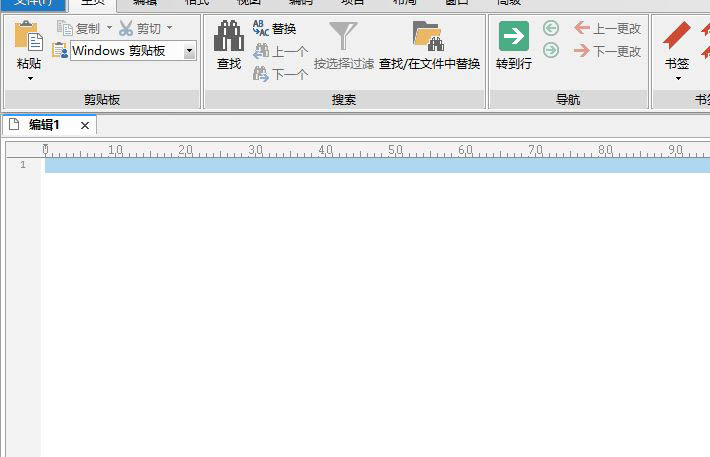
然后单击超级编辑菜单中的高级菜单
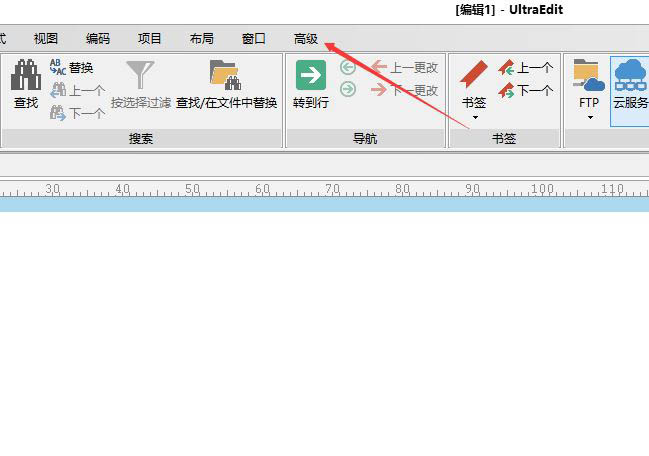
单击高级菜单,然后单击设置
VS2013丰富了如何使用客户端视觉体验功能,VS2013丰富了客户端视觉体验的使用方法
想知道如何使用VS2013的丰富客户端视觉体验功能吗?以下是如何利用VS2013丰富客户端视觉体验。让我们快速浏览一下,希望对大家有所帮助!

进入设置界面,点击左侧书签选项
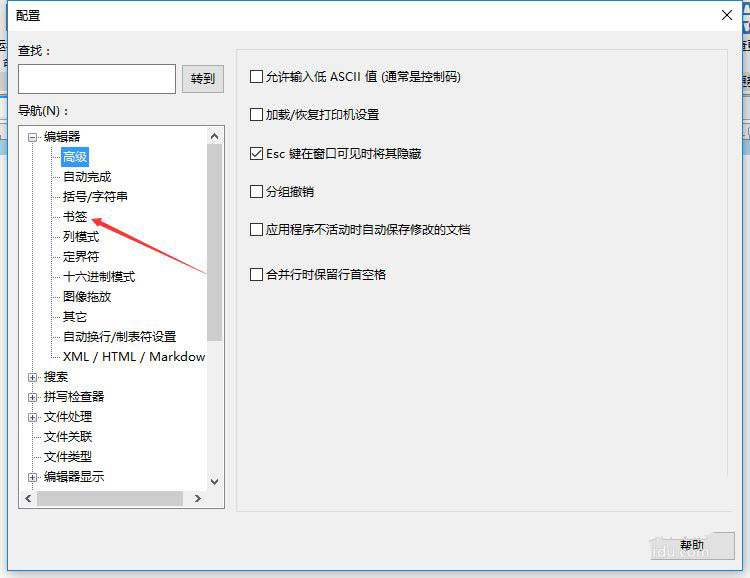
进入书签界面,勾选页面上每个拆分窗口的独立书签选项

选中每个拆分窗口的独立书签选项后,当前设置将自动保存
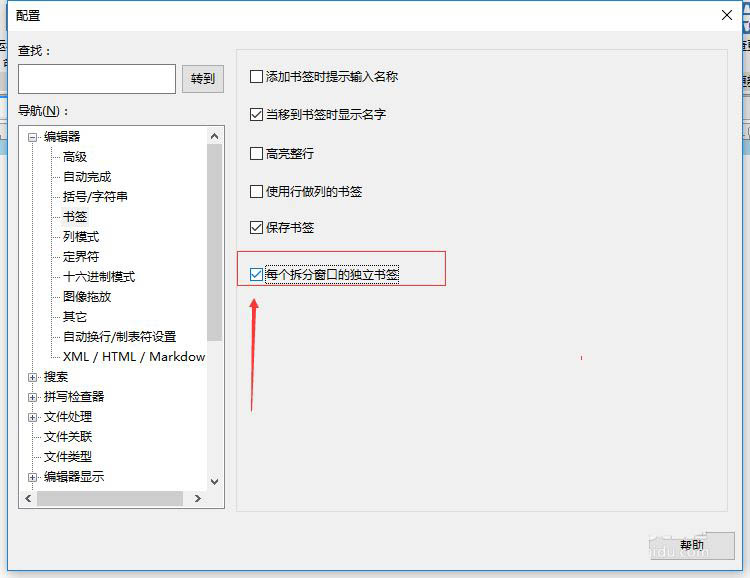
以上是UltraEdit每个拆分窗口独立书签的实现方法。希望大家喜欢。
